Wyświetl zdalny ekran
Wykorzystaj możliwości oprogramowania do zdalnego pulpitu i zwiększ swoją produktywność.
Pobierz Zdalny Pulpit ISLZdalne wsparcie
Po prostu rozpocznij sesję zdalnego wsparcia i poproś klienta o dołączenie do niej. Przeglądaj i kontroluj urządzenie klienta, aby szybko i prosto zapewnić pomoc techniczną.
Zdalna Sprzedaż
Zwiększ sprzedaż, udostępniając swój ekran potencjalnym klientom. Prezentuj swoje produkty lub usługi w czasie rzeczywistym, oferując angażujące i interaktywne doświadczenie sprzedaży.

Zdalny dostęp
Uzyskaj dostęp i bezpiecznie zarządzaj swoimi zdalnymi urządzeniami z dowolnego miejsca, zachowując stałą łączność i zwiększając swoją produktywność.
Zdalna Praca
Bezpieczny dostęp do komputera biurowego z domu lub w podróży. Technologia udostępniania ekranu umożliwia wydajną pracę zdalną w dowolnym czasie i z dowolnego miejsca na świecie.
Kontrola zdalnego pulpitulink
Wszystko, czego potrzebujesz do zarządzania zdalnymi urządzeniami, masz na wyciągnięcie ręki.
Dowiedz się więcej o pasku narzędzi

Kompleksowe zarządzanielink
Masz pełny wgląd w swoje komputery, użytkowników czy ich grupy. Możesz łatwo konfigurować ustawienia na poziomie domeny i użytkownika oraz używać narzędzi audytowych do monitorowania zdarzeń, aby je rozliczać.
Dowiedz się więcej o administracji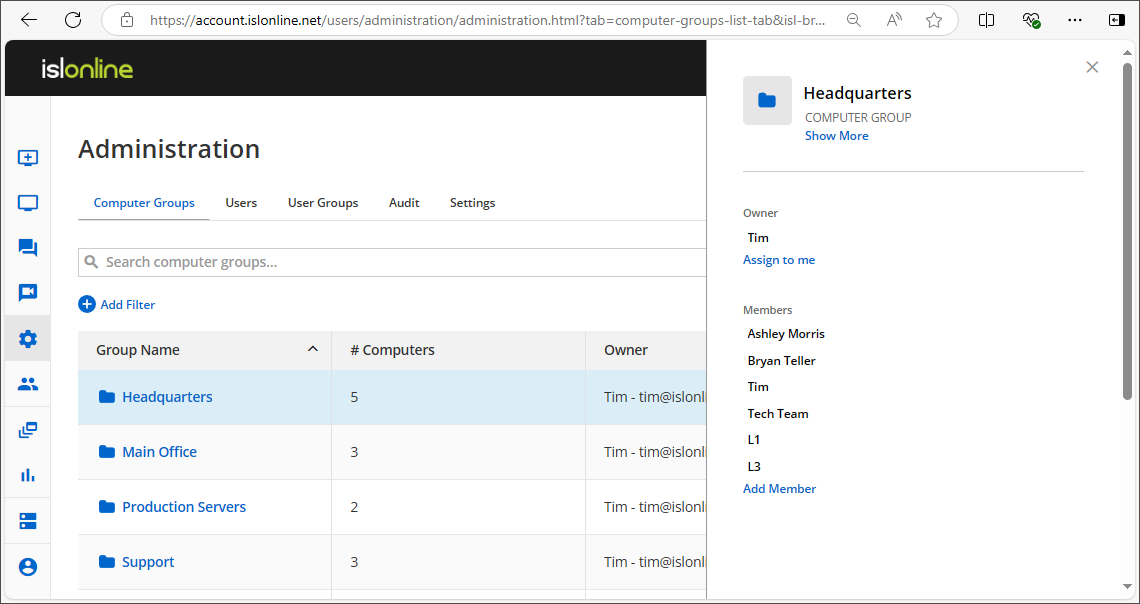
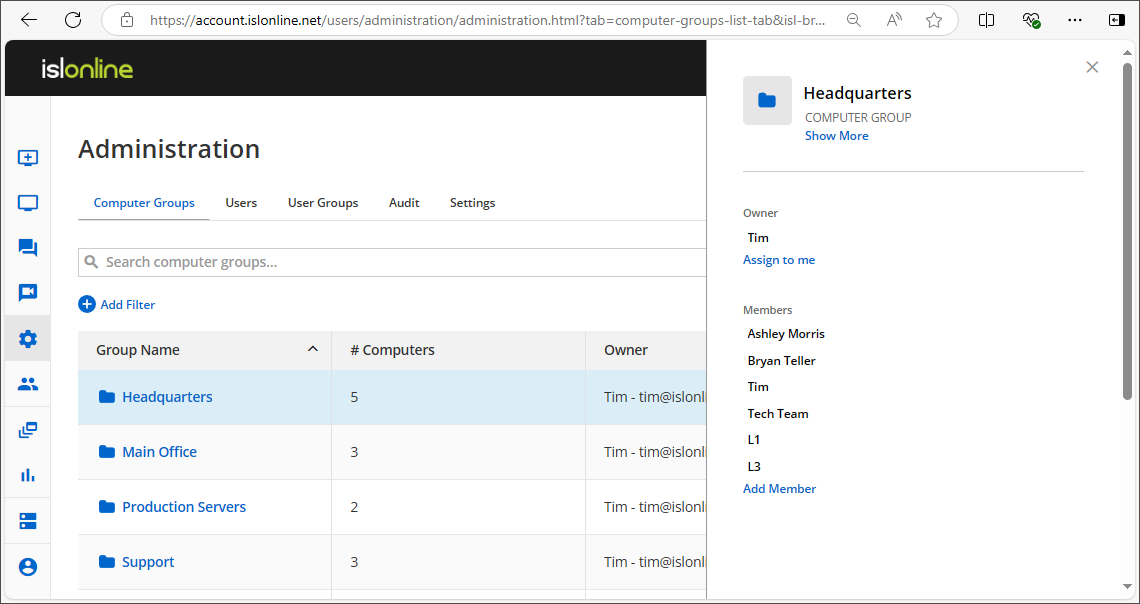
Grupy komputerowe
Bez wysiłku organizuj i kontroluj wszystkie grupy komputerów pod Twoim nadzorem.
Użytkownicy
Przypisuj role, zarządzaj uprawnieniami i upewnij się, że każdy użytkownik ma odpowiedni dostęp do niezbędnych zasobów.
Audyt
Filtruj zdarzenia według typu i zobacz, kiedy miały miejsce, czy były udane, kto zainicjował działanie, masz także dostęp do surowych danych dotyczących zdarzenia.
Ustawienia
Zarządzaj czasem dostępu do komputerów, wymuś stosowanie 2FA, odpowiedniej długości haseł i ich poziom skomplikowania i wiele więcej.
Opinie użytkowników są dla nas najważniejszelink
Tryb administracyjnylink
Bezproblemowa integracja z Windows User Account Control (UAC) w celu zarządzania komputerami zdalnymi z pełnymi uprawnieniami administracyjnymi. Domyślnie ISL Light działa bez uprawnień administratora, ale możesz podnieść uprawnienia do zaawansowanych zadań pomocy technicznej, gdy jest to potrzebne.
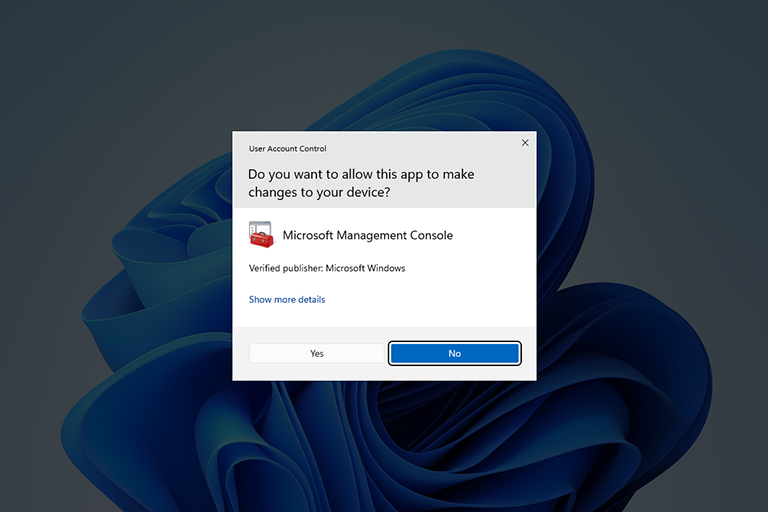
Uruchom ponownie i wznówlink
Po zainstalowaniu nowego oprogramowania uruchom ponownie komputer zdalny i nawiąż ponowne połączenie z istniejącą sesją pomocy zdalnej bez przerywania pracy.
Przeczytaj instrukcję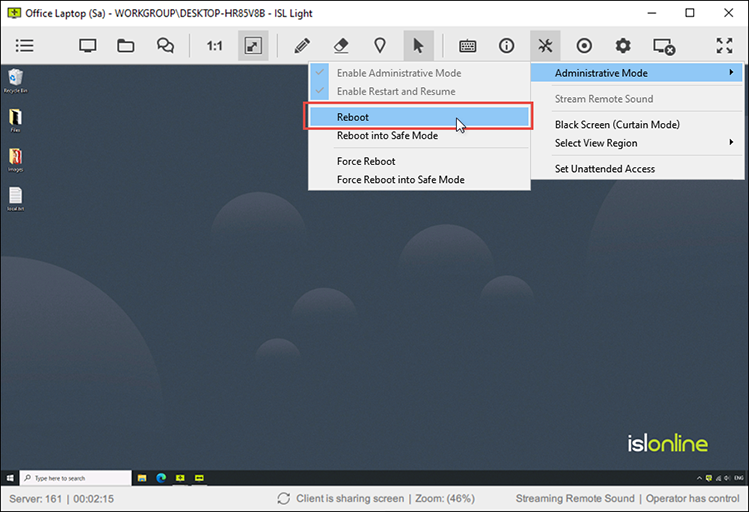
Informacje o systemielink
Uzyskaj przejrzystą i zwizualizowaną informację o zdalnym systemie i wygeneruj kompleksowy raport.
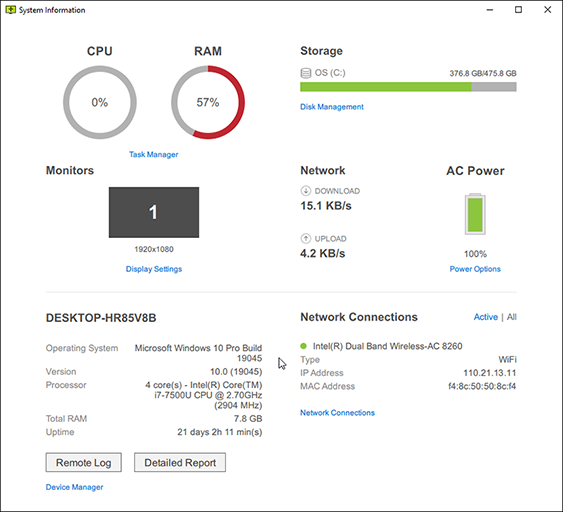
Nagrywanie sesjilink
Skonfiguruj automatyczne nagrywanie sesji jako dodatkowy środek bezpieczeństwa lub w celu zapobiegania potencjalnym sporom. Przechwytuj udostępnianie ekranu, czat, dźwięk i wideo.
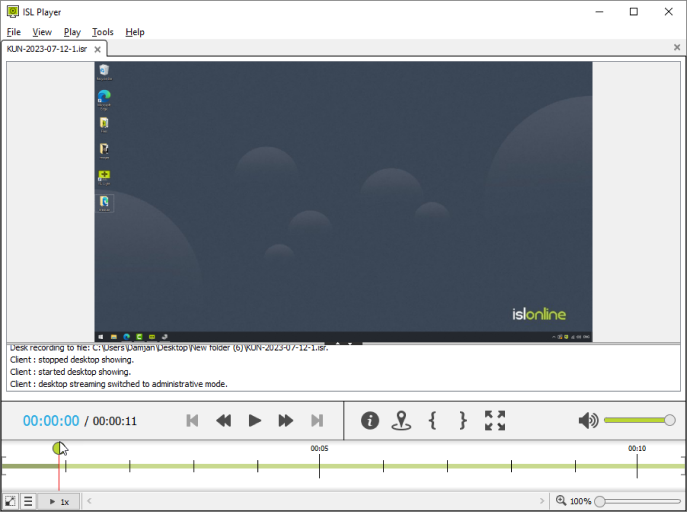
Zoptymalizuj swój podglądlink
Popraw swoje doświadczenie zdalnej pomocy dzięki konfigurowalnym ustawieniom widoku. Zoptymalizuj głębię kolorów, rozdzielczość ekranu i zarządzanie monitorem, aby uzyskać najlepszą wydajność wizualną.
play_circleZobacz filmGłębia koloru
Szybko przełączaj się między opcjami „Zoptymalizowana pod kątem jakości” i „Zoptymalizowana pod kątem szybkości” lub wybierz jedno z kilku szczegółowych ustawień wstępnych, aby znaleźć idealną równowagę między jakością a szybkością działania zdalnego obrazu.
Przeczytaj instrukcjęRozdzielczość ekranu
Dostosuj rozdzielczość ekranu komputera zdalnego tak, aby odpowiadała rozmiarowi wyświetlacza Twojego monitora.
Przeczytaj instrukcjęWiele monitorów
Podczas sterowania komputerem zdalnym wybierz wyświetlanie wszystkich monitorów zdalnych w jednym oknie lub rozdzielenie ich na różne okna. Przełączaj się między monitorami zdalnymi lub przeciągaj i upuszczaj pliki z jednego monitora na drugi.
Przeczytaj instrukcję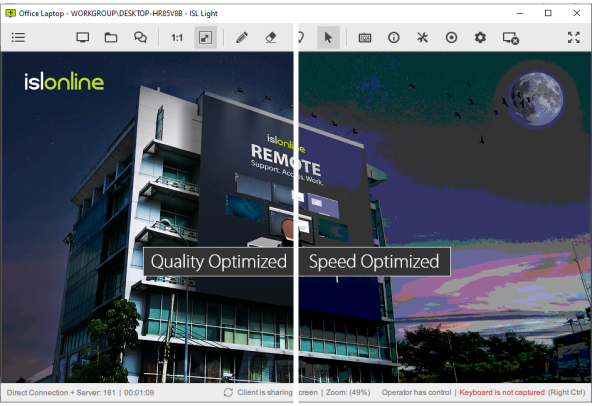
Bezpiecznie przesyłaj plikilink
Szybko i bezpiecznie przesyłaj pliki między komputerami podczas sesji zdalnego pulpitu. Menedżer plików z dwoma panelami umożliwia szybką nawigację i pozwala na wydajne zarządzanie plikami i folderami zarówno na komputerach lokalnych, jak i zdalnych.
play_circleZobacz film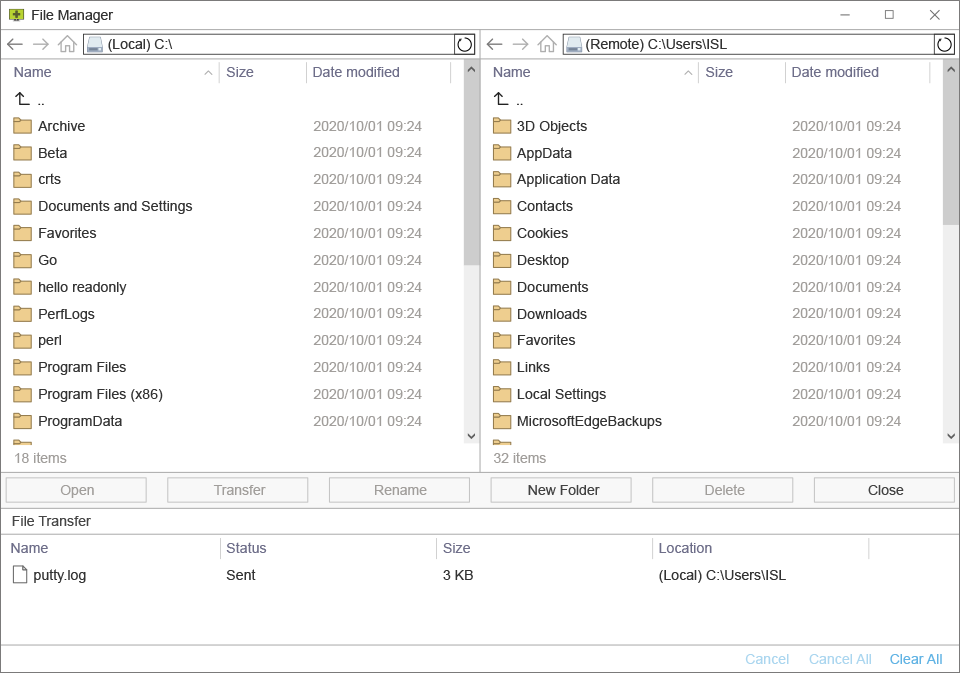
Współpracuj ze swoim klientemlink
Ulepsz obsługę klienta za pomocą interaktywnych narzędzi do współpracy. Komunikuj się skutecznie za pomocą czatu, połączeń audio/wideo i narzędzi do adnotacji, aby zapewnić wyjątkową pomoc zdalną.
play_circleZobacz filmWiadomości błyskawiczne
Rozmawiaj z klientem podczas sesji wsparcia, wymieniaj się linkami i dołączaj transkrypcje rozmów do zgłoszeń pomocy technicznej.
Przeczytaj instrukcjęPołączenie audio/wideo
Spraw, aby wsparcie było bardziej bezpośrednie i skuteczne, rozpoczynając rozmowę wideo z klientem.
Przeczytaj instrukcjęNarzędzia adnotacji
Zaznaczaj obszary, rysuj i podawaj wizualne instrukcje, aby rozwiązywanie problemów i pomoc były bardziej intuicyjne i przejrzyste.
Przeczytaj instrukcję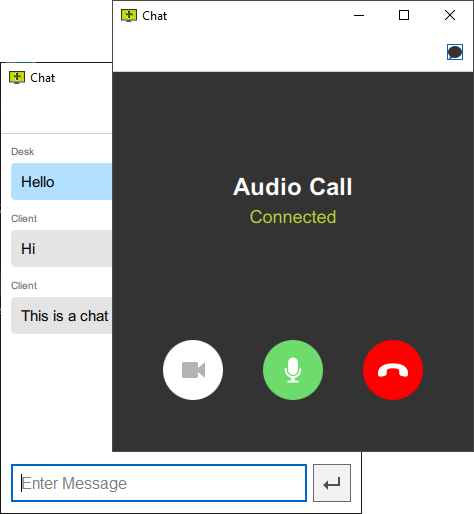
Wspieraj stosując własny, dostosowany wyglądlink
Zastosuj swój branding i dostosuj ISL Online do swojego sposobu pracy.

Logo i kolorystyka
Dodaj swoje logo i dostosuj kolory, zmień nazwy aplikacji, ikony i elementy wizualne, aby spersonalizować wygląd i styl.
Przeczytaj instrukcjęConnectBox
Możesz dodać komponent ConnectBox do swojej własnej witryny firmowej i poprosić klienta o dołączenie z jej poziomu. ConnectBox to prosty formularz, w którym klient może wprowadzić kod sesji i kliknąć Połącz.
Przeczytaj instrukcjęParametry wiersza poleceń
Dostosuj procesy i układ aplikacji za pomocą parametrów wiersza poleceń.
Przeczytaj instrukcjęDedykowana strona dołączania do sesji
Utwórz niestandardową stronę internetową zawierającą Twoje logo, linki i kolory. Za jej pomocą możesz zaprosić klientów do udziału w sesji zdalnego wsparcia.
Przeczytaj instrukcjęWebAPI2
Dzięki WebAPI2 możesz zintegrować ISL Online z usługami innych firm lub opracować niestandardowe skrypty do zarządzania sesjami pulpitu zdalnego.
Przeczytaj instrukcjęJęzyk
ISL Online obsługuje wiele języków, wybieranych automatycznie na podstawie ustawień regionalnych, a użytkownicy mają możliwość ręcznej zmiany języka w dowolnym momencie.
Połącz przez RDP/SSHlink
Używaj sesji Microsoft Remote Desktop Protocol (RDP) lub Secure Shell (SSH) pomiędzy Twoim lokalnym i zdalnym komputerem bez konieczności zestawiania połączenia VPN lub dokonywania zmian w konfiguracji firewalla.
Jumpbox RDP/SSH
Jumpbox to komputer pełniący funkcję pośrednika dla Twojego połączenia, umożliwiając Ci połączenie z dowolnym komputerem w lokalnej sieci zdalnego komputera.
Przeczytaj instrukcjęUtwórz niestandardowy tunel
Oprócz połączeń RDP i SSH możesz tunelować dowolne połączenie według własnego wyboru. Funkcjonalność niestandardowego tunelu może być używana po ustanowieniu sesji ze zdalnym komputerem. Zapoznaj się z instrukcją, aby uzyskać szczególowe informacje jak to zrobić.
Przeczytaj instrukcję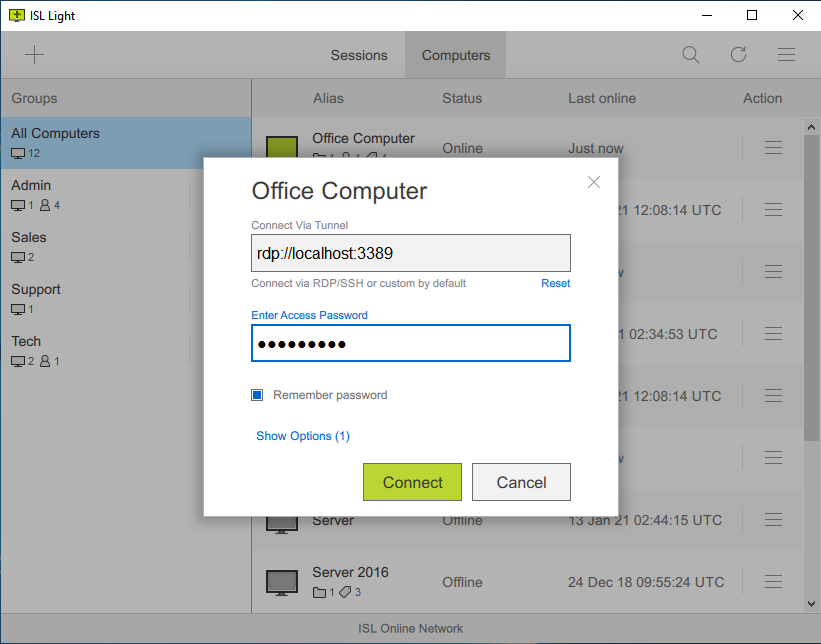
Więcej funkcjilink
Możliwości połączeńlink
Wybierz sposób łączenia się z klientami lub zdalnymi komputerami.
Aplikacja desktopowa (zalecana)
Aby uzyskać najlepsze działanie pulpitu zdalnego, pobierz i zainstaluj aplikację ISL Light na komputerze z systemem Windows, macOS lub Linux.
Przeczytaj instrukcjęStrona internetowa
Zaloguj się do swojego konta ISL Online za pośrednictwem przeglądarki, aby rozpocząć sesję pulpitu zdalnego z poziomu portalu internetowego.
Przeczytaj instrukcjęAplikacja mobilna
Pobierz aplikację mobilną (iOS, Android), aby połączyć się ze swojego urządzenia mobilnego ze zdalnymi komputerami lub pozwolić technikowi rozwiązać problem z Twoim telefonem lub tabletem.
Przeczytaj instrukcjęGłówne funkcjelink
Poznaj podstawowe narzędzia, dzięki którym praca ze zdalnym pulpitem stanie się wydajna i przyjemna.
Wyświetl zdalny pulpit
Wyświetl ekran zdalnego komputera (Windows, macOS lub Linux) lub urządzenia mobilnego (iOS lub Android).
Przeczytaj instrukcjęTransferuj sesje
Przekaż sesję współpracownikowi, pozwalając mu przejąć kontrolę i kontynuować sesję.
Przeczytaj instrukcjęZaproś operatora
Zaproś innego technika do udziału w sesji, aby wspólnie rozwiązywać problemy techniczne.
Przeczytaj instrukcjęPauzowanie sesji
Wstrzymaj sesję zdalnego wsparcia i wznów ją później. W trakcie stanu wstrzymania, Twój klient może normalnie pracować na swoim komputerze.
Przeczytaj instrukcjęMenadżer plików
Dwupanelowy menedżer plików umożliwia szybkie i efektywne przesyłanie plików oraz zarządzanie folderami na komputerach lokalnych i zdalnych.
Przeczytaj instrukcjęWiele monitorów
Łatwe przełączanie się między monitorami zdalnymi lub oglądanie ich wszystkich jednocześnie dzięki elastycznym trybom wyświetlania.
Przeczytaj instrukcjęGłębia koloru
Możesz łatwo przełączać się między trybami „Zoptymalizowany pod kątem jakości” i „Zoptymalizowany pod kątem szybkości”, aby wyświetlić ekran zdalny, lub wybrać jedną z wielu zaawansowanych opcji konfiguracji.
Przeczytaj instrukcjęRozdzielczość ekranu
Dostosuj rozdzielczość ekranu komputera zdalnego tak, aby odpowiadała rozmiarowi wyświetlacza Twojego monitora.
Przeczytaj instrukcjęCzarny ekran (tryb kurtyny)
Tymczasowo aktywuj czarny ekran (kurtynę), aby ukryć poufne informacje.
Przeczytaj instrukcjęStrumieniuj zdalny dźwięk
Odtwarzaj dźwięk ze zdalnego komputera przez głośniki lub słuchawki.
Przeczytaj instrukcjęTryb administracyjny
Bezproblemowa współpraca z funkcją UAC systemu Windows i zarządzanie komputerem zdalnym z uprawnieniami administratora.
Przeczytaj instrukcjęUruchom ponownie i wznów
Po zainstalowaniu nowego oprogramowania uruchom ponownie komputer zdalny i nawiąż ponowne połączenie z istniejącą sesją pomocy zdalnej bez przerywania pracy.
Przeczytaj instrukcjęSzybkie uruchomienie
Bezpośrednio uruchamiaj najważniejsze aplikacje systemowe na komputerze zdalnym, takie jak Wiersz poleceń, Menedżer urządzeń i Menedżer zadań, a wszystko to ze swojego komputera lokalnego.
Przeczytaj instrukcjęPolecenia klawiatury
Uruchom popularne skróty klawiaturowe na komputerze zdalnym, takie jak Ctrl+Alt+Del.
Przeczytaj instrukcjęNagrywanie sesji
Skonfiguruj automatyczne nagrywanie sesji jako dodatkowy środek bezpieczeństwa lub w celu zapobiegania potencjalnym sporom. Przechwytuj udostępnianie ekranu, czat, dźwięk i wideo.
Przeczytaj instrukcjęOkno dialogowe końca sesji
Pod koniec sesji zdalnego wsparcia wyświetl prosty formularz do wprowadzania tekstu, w którym operator i/lub klient mogą przesłać opinię na temat sesji.
Przeczytaj instrukcjęWspółpracalink
Ulepsz obsługę klienta za pomocą interaktywnych narzędzi do współpracy. Komunikuj się skutecznie za pomocą czatu, połączeń audio/wideo i narzędzi do adnotacji, aby zapewnić doskonałą pomoc zdalną.
Połączenie audio/wideo
Spraw, aby wsparcie było bardziej bezpośrednie i skuteczne, rozpoczynając rozmowę wideo z klientem.
Przeczytaj instrukcjęCzat
Rozmawiaj z klientem podczas sesji wsparcia, wymieniaj się linkami i dołączaj transkrypcje rozmów do zgłoszeń pomocy technicznej.
Przeczytaj instrukcjęNarzędzia adnotacji
Zaznaczaj obszary, rysuj i podawaj wizualne instrukcje, aby rozwiązywanie problemów i pomoc były bardziej intuicyjne i przejrzyste.
Przeczytaj instrukcjęKomputerylink
Bez trudu organizuj i kontroluj wszystkie komputery i grupy komputerów znajdujące się pod Twoim nadzorem.
Niestandardowy link instalacyjny
Wygeneruj własny link z niezbędnymi parametrami, które zautomatyzują i ułatwią konfigurację agenta dostępu zdalnego na wielu komputerach zdalnych.
Przeczytaj instrukcjęWdrożenie masowe
Użyj Microsoft Intune lub podobnych narzędzi wdrożeniowych, aby zainstalować agentów dostępu zdalnego na wielu komputerach jednocześnie.
Przeczytaj instrukcjęZmiana ustawień
Wyślij przygotowany plik rejestru z wybranymi ustawieniami na wiele komputerów jednocześnie.
Przeczytaj instrukcjęZmień właściciela
Przenieś własność zdalnego komputera na innego użytkownika, przyznając mu pełne prawa zarządzania. Nowy właściciel będzie miał możliwość przenoszenia, edytowania lub usuwania komputera.
Przeczytaj instrukcjęGrupy komputerowe
Utwórz grupy komputerów (np. Dom, Biuro) i dodaj komputery zdalne do odpowiednich grup.
Przeczytaj instrukcjęUdostępnij komputery
Udostępniaj pojedynczy komputer lub grupę komputerów innemu użytkownikowi lub grupie użytkowników, umożliwiając im zarządzanie komputerami w obrębie grupy.
Przeczytaj instrukcjęTaguj komputery
Dodawaj tagi do każdego komputera, aby szybko je wyszukiwać i organizować według określonych tagów.
Przeczytaj instrukcjęSkrót do komputerq
Utwórz skrót do komputera, z którego często korzystasz, i umieść go na pulpicie lub przypnij do paska zadań, aby zapewnić sobie łatwiejszy dostęp.
Przeczytaj instrukcjęUdostępnianie plików
Możesz określić pliki lub foldery na komputerze, które mają być dostępne za pośrednictwem połączenia zdalnego.
Przeczytaj instrukcjęAktualizacja ISL AlwaysOn
Łatwo aktualizuj agenta dostępu zdalnego na wszystkich swoich komputerach jednym kliknięciem.
Przeczytaj instrukcjęHasło dostępu
Ustaw główne hasło dostępu do komputera zdalnego, hasło dostępu do połączenia dla komputerów współdzielonych lub jednorazowe hasło dla dostępu tymczasowego.
Przeczytaj instrukcjęPowiadomienie E-mail
Otrzymuj powiadomienia e-mail za każdym razem, gdy sesja dostępu zdalnego się rozpocznie, zakończy, zakończy niepowodzeniem lub gdy pliki zostaną pobrane z określonego komputera.
Przeczytaj instrukcjęZgoda lokalnego użytkownika
Daj swoim klientom kontrolę nad tym, czy akceptują, czy odrzucają przychodzące połączenie dostępu zdalnego.
Przeczytaj instrukcjęObudź zdalny komputer
Skonfiguruj funkcję Wake-on-LAN (WOL) w celu zdalnego włączania komputera.
Przeczytaj instrukcjęHistoria dostępu
Historia dostępu umożliwia przeglądanie i przeszukiwanie połączeń zdalnych nawiązanych z konkretnym komputerem w celach audytowych.
Przeczytaj instrukcjęUżytkownicylink
Przypisuj role, zarządzaj uprawnieniami i upewnij się, że każdy użytkownik ma odpowiedni dostęp do niezbędnych zasobów.
Uprawnienia
Ustaw szczegółowe uprawnienia dla każdego użytkownika z osobna lub utwórz domeny, aby zastosować reguły specyficzne dla danej domeny do wszystkich użytkowników w danej domenie.
Przeczytaj instrukcjęUżycie licencji
Monitoruj trwające sesje i zarządzaj wykorzystaniem licencji, mając możliwość zakończenia aktywnych sesji bezpośrednio z poziomu swojego konta, gdy zajdzie taka potrzeba.
Przeczytaj instrukcjęZewnętrzne uwierzytelnienie
Usługa ISL Online integruje się z zewnętrznymi dostawcami, takimi jak Microsoft Active Directory, NetIQ eDirectory, LDAP, RADIUS i SAML 2.0, umożliwiając proste i bezpieczne zarządzanie użytkownikami.
Przeczytaj instrukcjęSingle Sign-On (SSO)
Użytkownicy z Twojej organizacji mogą logować się na swoje konta poprzez dostawcę SSO (np. Microsoft Entra, Okta, itp.) poprzez bezpieczny protokół SAML 2.0.
Przeczytaj instrukcjęRaporty
Wykorzystaj raporty, aby uzyskać wgląd w działania związane ze zdalnym wsparciem i podejmuj decyzje oparte na danych, aby zoptymalizować przepływ zdalnej pracy.
Przeczytaj instrukcjęPersonalizacjalink
Zastosuj swój branding i dostosuj ISL Online do swojego sposobu pracy.
Logo i kolorystyka
Dodaj swoje logo i dostosuj kolory, zmień nazwy aplikacji, ikony i elementy wizualne, aby spersonalizować wygląd i styl.
Przeczytaj instrukcjęWiersz poleceń
Dostosuj procesy i układ aplikacji za pomocą parametrów wiersza poleceń.
Przeczytaj instrukcjęSkrzynka Połączenia
Dodaj pole tekstowe do Twojej strony WWW, aby umożliwić klientom dołączanie do zdalnej sesji wsparcia wprost z niej.
Przeczytaj instrukcjęDedykowana strona dołączania do sesji
Utwórz niestandardową stronę internetową zawierającą Twoje logo, linki i kolory. Za jej pomocą możesz zaprosić klientów do udziału w sesji zdalnego wsparcia.
Przeczytaj instrukcjęWebAPI2
Dzięki WebAPI2 możesz zintegrować ISL Online z usługami innych firm lub opracować niestandardowe skrypty do zarządzania sesjami pulpitu zdalnego.
Przeczytaj instrukcjęJęzyk
ISL Online obsługuje wiele języków, wybieranych automatycznie na podstawie ustawień regionalnych, a użytkownicy mają możliwość ręcznej zmiany języka w dowolnym momencie.
Bezpieczeństwolink
Zaawansowane szyfrowanie i standaryzacja to solidny fundament bezpieczeństwa.
Dowiedz się więcej o bezpieczeństwieSzyfrowanie AES 256-bit
Szyfrowanie end-to-end algorytmem AES 256 bit zabezpiecza dane przekazywane pomiędzy operatorem wsparcia a klientem.
RSA 2048/4096-bitowy, ECDSA P-256
Stosujemy najwyższe standardy w technologiach bezpieczeństwa, aby maksymalnie chronić Twoje dane.
Dwuskładnikowe uwierzytelnienie (2FA)
Włączenie uwierzytelnienia dwuskładnikowego jako dodatkowej warstwy ochrony.
Podpisywanie kodu
Aplikacje ISL Online są podpisywane cyfrowo, dzięki czemu oprogramowanie to jest identyfikowane jako zaufane.
Filtrowanie portów
O ile nie zostanie zastosowana bardzo rygorystyczna polityka zapory sieciowej, ISL Online współpracuje z większością istniejących zapór sieciowych i nie wymaga dodatkowej konfiguracji.
Certyfikacja ISO 27001:2022
ISL Online Headquarters holds the ISO/IEC 27001:2022 certificate which proves our commitment to information security.
Przezroczystość funkcji
Funkcjonalność oprogramowania jest przejrzysta, dzięki czemu klient może w każdej chwili monitorować i kontrolować działania wykonywane przez operatora pomocy technicznej.
Listy dozwolonych/odrzuconych
Możesz ograniczyć dostęp do danych serwerów ISL Online na podstawie adresów IP i/lub MAC.
Opcja ograniczania połączeń (wyłącznie LAN)
Jeśli zamierzasz korzystać z ISL Online wyłącznie w obrębie swojej sieci LAN (intranetu), nie ma potrzeby posiadania publicznego adresu IP.
Dowiedz się więcej o zabezpieczeniach stosowanych przez ISL Onlinelink
Pobierz oświadczenie o bezpieczeństwieWypróbuj 15 dni za darmo
Ciesz się nowym podejściem do zdalnego pulpitu!
Wszystkie funkcje są dostępne. Nie jest wymagana karta kredytowa.



